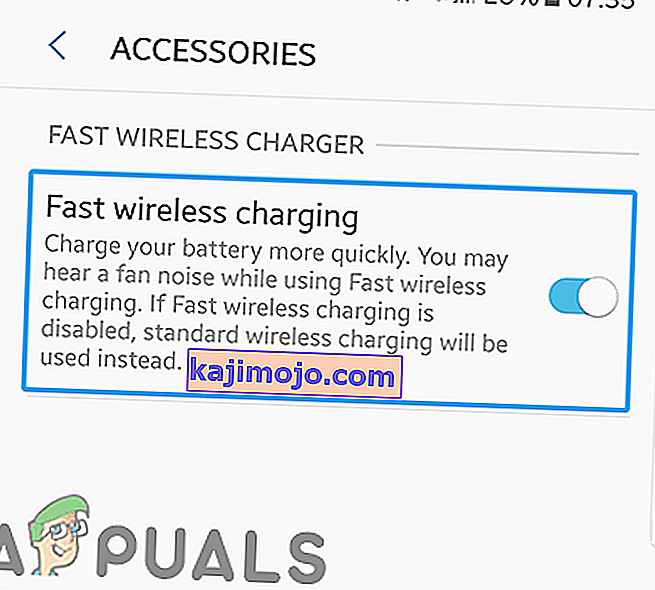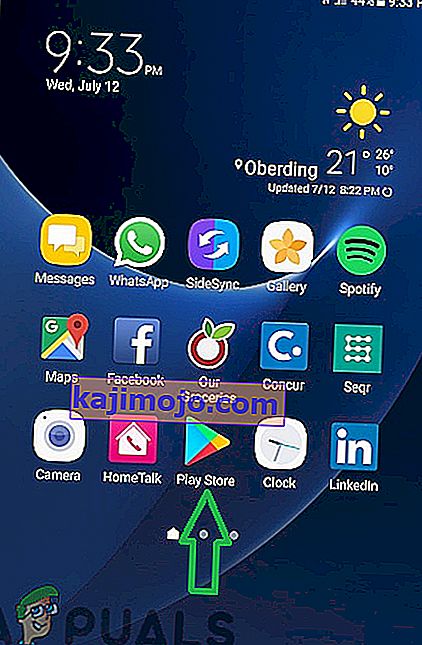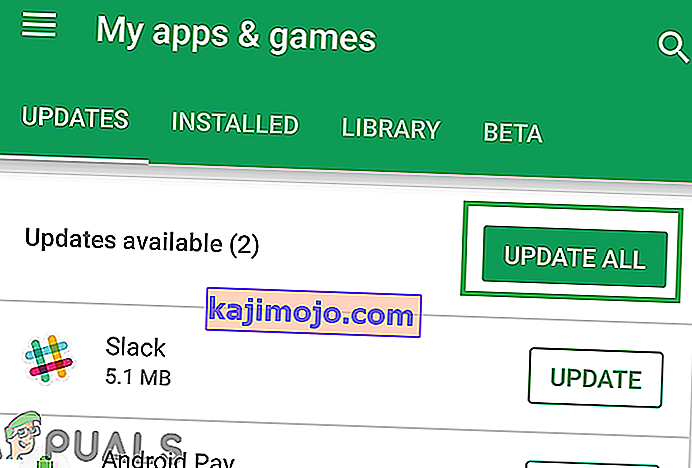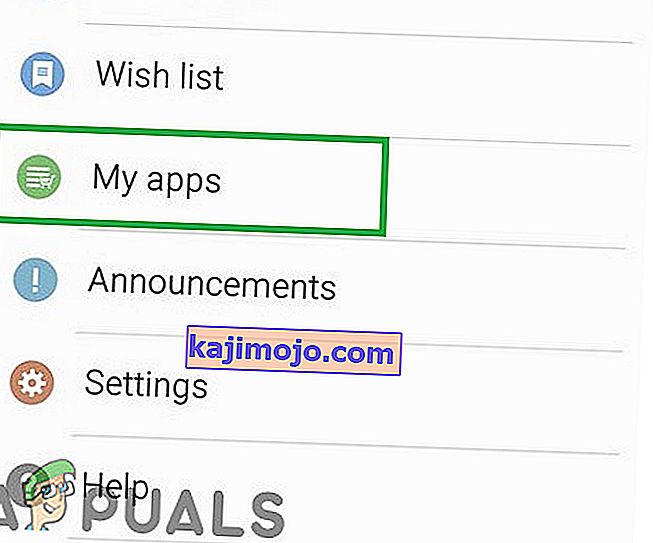Samsungin puhelinten arsenaali sisältää “Note” -valikoiman, jossa on suurikokoiset mobiililaitteet, joissa on ”S” -kynä, jota voidaan käyttää useiden toimintojen suorittamiseen. Samsung laajentaa myös pikalataus- ja langattomien latausominaisuuksiensa näihin matkapuhelimiin, mutta viime aikoina on tullut paljon raportteja siitä, että puhelin ei lataudu langattomalla laturilla ja sen jälkeen, kun puhelin on asetettu 10-15 sekunnin ajan laturiin, langaton lataus keskeytetty ”Viesti näkyy.

Mikä aiheuttaa "Langaton lataus keskeytetty" -virheen?
Saatuamme useita raportteja useilta käyttäjiltä päätimme tutkia ongelmaa ja kehitimme joukon ratkaisuja, jotka poistivat ongelman useimmille käyttäjillemme. Tutkimme myös syitä, joiden vuoksi tämä virhe laukaistiin, ja luetelimme ne alla.
- Viallinen laturi: On mahdollista, että laturi, jota käytät laitteen lataamiseen, on vaurioitunut tai sitä ei ole kytketty oikein.
- Järjestelmän välimuisti: Sovellukset tallentavat välimuistin latausaikojen lyhentämiseksi ja sujuvamman kokemuksen tarjoamiseksi käyttäjille. Ajan myötä tämä välimuisti voi kuitenkin vioittua, mikä puolestaan voi vaikuttaa moniin puhelimen ominaisuuksiin. Siksi on mahdollista, että vioittunut välimuisti rajoittaa puhelimen toimintaa ja aiheuttaa ongelmia.
- Nopea langaton latausvaihtoehto: Joissakin tapauksissa, jos asetuksissa oleva nopea langaton latausasetus on poistettu käytöstä, langaton latausominaisuus toimii virheellisesti eikä jatka lataamista.
- Vanhentuneet sovellukset: Jos tiettyjä sovelluksia ei ole päivitetty uusimpiin versioihin, ne saattavat häiritä tärkeitä järjestelmän ominaisuuksia ja estää niitä toimimasta kunnolla. Siksi sekä Galaxy Apps että kolmannen osapuolen sovellukset on päivitettävä uusimpiin versioihin.
- Vanhentunut ohjelmisto: Tietyt virheet ja suorituskyvyn korjaukset toimitetaan käyttäjille ohjelmistopäivityksissä. On mahdollista, että matkapuhelin hankki virheen, joka häiritsee järjestelmän tärkeitä osia ja estää asianmukaista toimintaa. Siksi tällaisten ongelmien minimoimiseksi on käytettävä ohjelmistopäivityksiä.
Nyt kun sinulla on perustiedot ongelman luonteesta, siirrymme kohti ratkaisuja. Varmista, että otat nämä ratkaisut käyttöön siinä järjestyksessä, jossa ne tarjotaan ristiriitojen välttämiseksi.
Ratkaisu 1: Laturin tarkistus
Koska alkeellisinta vianmääritystoimi, suosittelemme tarkistamaan, onko laturi on kytketty oikein. Myös kytke laturi ja toiseen puhelimeen tai puhelin on toinen laturi ja tarkista, latauksen aloitetaan. Jos laturi toimii hyvin muiden laitteiden kanssa, jatka seuraavia ratkaisuja
Ratkaisu 2: Nopean langattoman latausasetuksen ottaminen käyttöön
On mahdollista, että langattoman latausvaihtoehdon tietyt ominaisuudet saattavat olla rajoitettuja, jos nopea langaton latausasetus ei ole käytössä asetuksissa. Siksi tässä vaiheessa otamme käyttöön "Nopea langaton lataus" -ominaisuuden asetuksissa. Sen vuoksi:
- Vedä ilmoituspaneeli alas ja valitse Asetukset- kuvake.
- Asetukset-napauttamalla ” Advanced Features ” ja kosketa ” Accessories ”

- Käännä Nopea langaton laturi -otsikon alla vaihtoehto " Pika- langaton lataus " päälle .
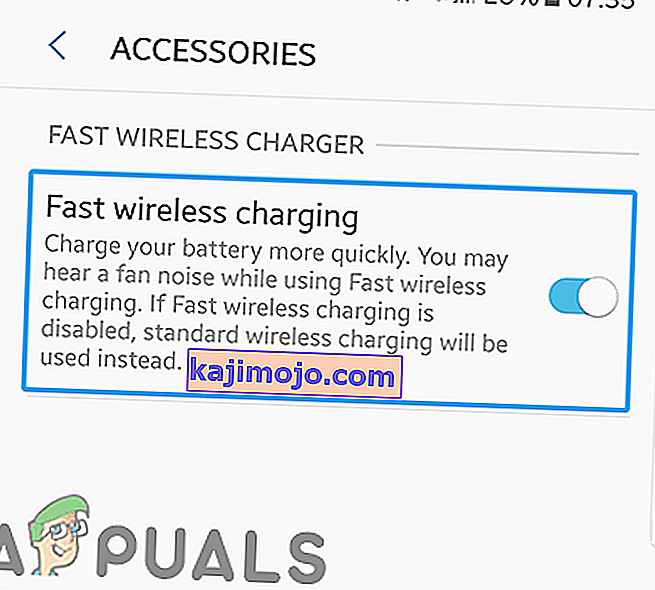
- Liitä laturi ja tarkista , jatkuuko ongelma.
Ratkaisu 3: PlayStore-sovellusten päivittäminen
Jos tiettyjä kolmannen osapuolen sovelluksia ei päivitetä uusimpiin versioihin, ne saattavat häiritä laitteen tärkeitä osia ja aiheuttaa ristiriitoja tiettyjen ominaisuuksien kanssa. Siksi tarkistamme ja päivitämme tässä vaiheessa kaikki kolmansien osapuolten sovellukset.
- Kosketa Google Play Store -kuvaketta ja sitten ” Valikko ” -painiketta yläreunassa vasemman yläkulmassa .
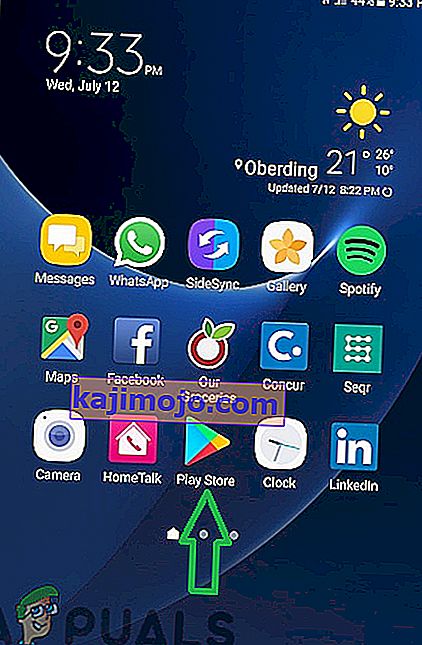
- Napsauta valikon sisällä Omat sovellukset ja pelit -vaihtoehtoa.

- Paina ” Check for Updates ” vaihtoehto tai ” päivitä ” -kuvaketta, jos tarkkailun prosessi on jo päättynyt.
- Napsauta “ Päivitä kaikki ”, jos saatavilla on päivityksiä.
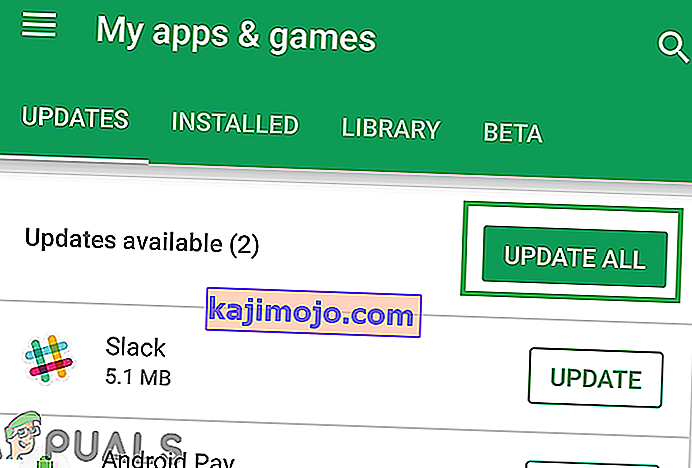
- Odota, että se lataa ja asentaa tarvittavat päivitykset sovelluksiin.
- Nyt liittää oman laturin ja tarkista , onko ongelma jatkuu.
Ratkaisu 4: Galaxy-sovellusten päivittäminen
Samsung toimittaa matkapuhelimiinsa joitain esiasennettuja sovelluksia, jotka ovat tarpeen tiettyjen niiden tarjoamien ominaisuuksien kannalta. Ne voivat aiheuttaa ristiriitoja järjestelmässä, ellei niitä päivitetä uusimpiin versioihin. Siksi tässä vaiheessa päivitämme Samsung-sovellukset. Sen vuoksi:
- Napauta “ Galaxy Apps ” -sovellusta ja napsauta “ Galaxy Apps ” -vaihtoehtoa vasemmassa yläkulmassa.

- Napauta " Omat sovellukset " -vaihtoehtoa ja napauta sitten " Päivitykset " tarkistaaksesi uusia päivityksiä.
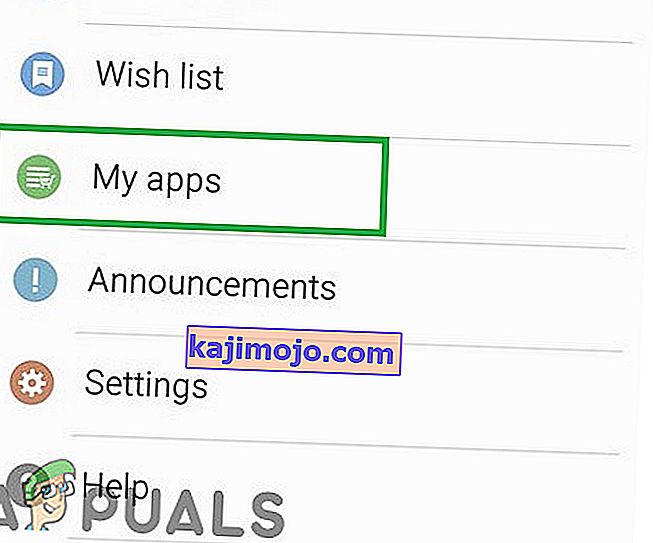
- Napauta ” Päivitä kaikki ”, jos asennetuille Galaxy-sovelluksille on saatavana päivityksiä.
- Odota , että päivitykset voidaan ladata ja asentaa .
- Nyt liittää oman laturin ja tarkista , onko ongelma jatkuu.
Ratkaisu 5: Tarkistetaan ohjelmistopäivitykset
Ohjelmistopäivitykset tarjoavat usein monia virhekorjauksia, ja jos laitteeseen ei ole asennettu tärkeitä ohjelmistopäivityksiä, monet virheet saattavat jäädä korjaamatta. Siksi tässä vaiheessa tarkistamme, onko ohjelmistopäivityksiä saatavilla. Sen vuoksi:
- Vedä ilmoituspaneeli alas ja napauta Asetukset- kuvaketta .
- Scroll alas ja klikkaa aiheesta ” Ohjelmisto Updates ” vaihtoehto.

- Valitse ” Check for Updates ” ja odota , että tarkastusprosessi loppuun.
- Napauta " Lataa päivitykset manuaalisesti " -vaihtoehtoa, jos päivityksiä on saatavilla.

- Päivitykset nyt automaattisesti ladata ja kun viesti kehottaa asentamaan ne valitsemalla ” Kyllä ”.

- Puhelimen nyt uudelleen , ja päivitykset asennetaan , minkä jälkeen se tulee käynnistyä takaisin ylös normaalisti .
- Liitä laturi ja tarkista onko ongelma olemassa.
Ratkaisu 6: Pyyhi välimuistiosio
Jos välimuisti on vioittunut, se voi aiheuttaa monia ongelmia järjestelmäsovellusten ja -ominaisuuksien tärkeillä osilla. Siksi tässä vaiheessa poistamme välimuistin palautustilan kautta. Sen vuoksi:
- Pidä virtapainiketta painettuna ja valitse ”Sammuta”.
- Pidä Koti-painiketta ja Äänenvoimakkuus-painiketta painettuna samanaikaisesti ja paina sitten myös Virta-painiketta.

- Kun Samsung-logonäyttö tulee näkyviin, vapauta vain virtapainike.

- Kun Android-logonäytössä näkyy kaikkien näppäinten vapauttaminen, näytössä voi olla muutama minuutti "Asennus järjestelmäpäivitystä", ennen kuin näet Android-palautusasetukset.
- Paina äänenvoimakkuuden vähennyspainiketta, kunnes “Pyyhi välimuistiosio” on korostettu.

- Paina virtapainiketta ja odota, että laite tyhjentää välimuistiosion.
- Kun prosessi on valmis, siirry luettelossa alaspäin äänenvoimakkuuden vähennyspainikkeella, kunnes ”Käynnistä järjestelmä uudelleen” on korostettu.

- Paina virtapainiketta valitaksesi vaihtoehdon ja käynnistääksesi laitteen uudelleen.
- Kun laite on käynnistetty uudelleen , liitä laturi ja tarkista , jatkuuko ongelma.
Huomaa: Sinun on oltava erittäin varovainen tämän prosessin suhteen, koska jopa pieni virhe tämän aikana voi aiheuttaa puhelinohjelmiston muurautumisen pysyvästi.